L'iPad n'est pas un netbook, mais un iPad avec un clavier externe, est-ce un netbook ? Plusieurs housses à clavier intégré sont désormais disponibles, comme celle de Kensington, la KeyFolio. De quoi faire de l'iPad un netbook comme les autres ?
 Une belle housse
Une belle housse
Le KeyFolio est d'abord une housse en simili-cuir de très belle facture. Les surpiqûres sont propres, les rabats sont matelassés, et l'iPad est bien maintenu. Tous les ports sont accessibles, y compris le capteur de luminosité. Comme toutes les housses de ce genre, le Keyfolio augmente sensiblement le poids de l'iPad : on est alors, c'est un comble, au-dessus du poids du MacBook Air 11" (570 grammes de housse plus 680 grammes d'iPad). Le KeyFolio est assez épais, mais cela est dû avant tout au matelassage généreux, le clavier étant fin (5 mm) et en partie encastré dans le rabat principal. Fermée, cette housse a un aspect plutôt qualitatif, rappelant un gros Filofax. On pourrait regretter l'absence d'un système de fermeture (par bande ou pression), Kensington nous ayant indiqué que le choix d'un aimant a été recalé pour éviter de perturber le fonctionnement de la boussole. Paramétrage
Lorsqu'on ouvre la housse, on ne peut pas rater le clavier. On trouve sur le côté un (petit) interrupteur d'allumage et une prise miniUSB utilisée pour le recharger. Une fois le clavier allumé, il faut cliquer sur le petit bouton de pairage pour démarrer la connexion Bluetooth.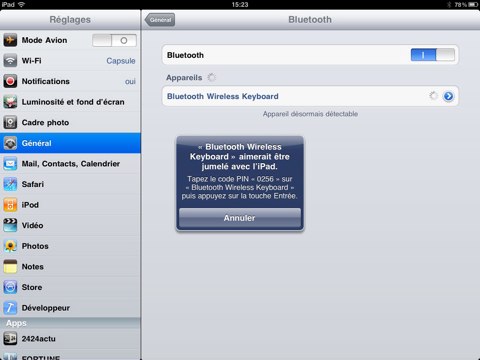 Il suffit ensuite d'aller dans les réglages de l'iPad, section Général, sous-section Bluetooth, pour activer le Bluetooth et connecter le clavier. Après une période d'inactivité, celui-ci se met automatiquement en veille, et peut être réactivé en tapant simplement sur une touche. De même, si on éteint le clavier pour préserver la batterie, il cherchera automatiquement à se connecter à l'iPad à l'allumage.
On peut noter que la charge se fait par un port miniUSB. Nous n'avons pas réussi à épuiser la batterie du Keyfolio après 3 jours de test : Kensington annonce une autonomie moyenne de 45 jours, ou de 90 heures en utilisation continue. Le clavier passant automatiquement en veille au bout d'une quinzaine de minutes, on doit pouvoir envisager le mois. Heureusement d'ailleurs, car la charge est un peu lente : 4 heures et demi pour une charge complète annoncées par Kensington, un peu plus de deux heures pour une charge partielle chez nous.
Une prise en main déroutante
Il suffit ensuite d'aller dans les réglages de l'iPad, section Général, sous-section Bluetooth, pour activer le Bluetooth et connecter le clavier. Après une période d'inactivité, celui-ci se met automatiquement en veille, et peut être réactivé en tapant simplement sur une touche. De même, si on éteint le clavier pour préserver la batterie, il cherchera automatiquement à se connecter à l'iPad à l'allumage.
On peut noter que la charge se fait par un port miniUSB. Nous n'avons pas réussi à épuiser la batterie du Keyfolio après 3 jours de test : Kensington annonce une autonomie moyenne de 45 jours, ou de 90 heures en utilisation continue. Le clavier passant automatiquement en veille au bout d'une quinzaine de minutes, on doit pouvoir envisager le mois. Heureusement d'ailleurs, car la charge est un peu lente : 4 heures et demi pour une charge complète annoncées par Kensington, un peu plus de deux heures pour une charge partielle chez nous.
Une prise en main déroutante
On cale l'iPad en position verticale à l'aide d'un cran situé au-dessus du clavier. L'iPad est alors bien maintenu, mais l'angle de vision est un peu fermé (une quinzaine de degrés) : cela ne posera pas de problèmes si l'on est allongé ou assis assez bas, mais plus gênant si l'on surplombe l'iPad. Il y a heureusement une série de rainures au-dessus des touches que l'on peut utiliser comme cale : le matériau employé est assez rugueux pour maintenir la tablette, et l'angle approche les 30 degrés et est déjà beaucoup plus praticable.
Les premiers ennuis ont commencé dès qu'il a fallu entrer une adresse de courriel. Puisque ce clavier possède une touche Commande : il est donc logiquement inspiré du clavier Apple. On retrouve ainsi la touche avec les deux chevrons, celle avec les tirets, ou la disposition particulière des caractères typographiques sur les touches chiffrées. Mais pour entrer une arobase, il faut taper… fn+W. Que certaines touches soient déménagées par manque de place, passe encore : le clavier virtuel de l'iPad est encore plus fouillis, et sur un clavier physique, on peut utiliser la touche Alt pour entrer les caractères spéciaux (Alt + 7 pour «, par exemple), ou la touche Commande pour certains raccourcis (copier, coller, couper, sélectionner, etc.). Le coup de l'arobase passe un peu moins, d'autant que les touches de fonction ne sont pas le parfait miroir de celles du clavier Apple.
Ces quelques défauts, semble-t-il conséquences de choix délibérés de la part de Kensington, ne parviennent pas à diminuer l'intérêt de ce clavier pour celui qui utilise l'iPad comme une machine à écrire électronique. Utiliser un clavier externe permet en effet de dégager de la place à l'écran, ce qui n'est jamais inutile. Cela permet surtout d'utiliser beaucoup plus vite certains caractères spéciaux ou raccourcis clavier : le clavier virtuel de l'iPad possède suffisamment de lacunes pour que certaines applications de rédaction comme l'excellent iA Writer se sentent obligées de le personnaliser pour lui ajouter quelques fonctions immanquables.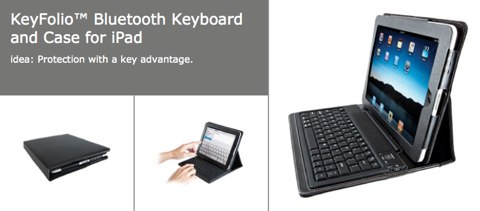 On pourrait estimer que le KeyFolio est cher (79 €), d'autant plus qu'il n'est pas exempt de défauts. Mais il est forcément plus facile à transporter qu'un clavier externe, et finalement pas beaucoup plus cher : le moindre clavier Bluetooth (sans support) ou clavier iPad avec dock (sans housse) valent 69 € (lire : iPad : clavier avec dock ou dock avec clavier ?). Reste que le prix total se rapproche alors dangereusement de celui d'un MacBook Air (999 € pour le premier modèle contre 779 € pour l'iPad 64 Go avec le KeyFolio).
Le KeyFolio répond certes à un besoin de niche, mais y répond plutôt bien : l'iPad n'est pas un netbook, mais devient autre chose encore qu'une simple tablette avec un clavier fixé à demeure. Les applications plein écran d'iOS imposent un certain effet tunnel qui paradoxalement rend parfois plus productif sur l'iPad que un ordinateur au sens traditionnel du terme. Après quelques jours d'utilisation à taper sur ce clavier et à manipuler l'écran avec les doigts, comme un netbook qui aurait rencontré un iPhone, on se prend à vouloir poser les doigts sur l'écran du MacBook Air — et à espérer que tous les Mac futurs soient ainsi conçus.
On pourrait estimer que le KeyFolio est cher (79 €), d'autant plus qu'il n'est pas exempt de défauts. Mais il est forcément plus facile à transporter qu'un clavier externe, et finalement pas beaucoup plus cher : le moindre clavier Bluetooth (sans support) ou clavier iPad avec dock (sans housse) valent 69 € (lire : iPad : clavier avec dock ou dock avec clavier ?). Reste que le prix total se rapproche alors dangereusement de celui d'un MacBook Air (999 € pour le premier modèle contre 779 € pour l'iPad 64 Go avec le KeyFolio).
Le KeyFolio répond certes à un besoin de niche, mais y répond plutôt bien : l'iPad n'est pas un netbook, mais devient autre chose encore qu'une simple tablette avec un clavier fixé à demeure. Les applications plein écran d'iOS imposent un certain effet tunnel qui paradoxalement rend parfois plus productif sur l'iPad que un ordinateur au sens traditionnel du terme. Après quelques jours d'utilisation à taper sur ce clavier et à manipuler l'écran avec les doigts, comme un netbook qui aurait rencontré un iPhone, on se prend à vouloir poser les doigts sur l'écran du MacBook Air — et à espérer que tous les Mac futurs soient ainsi conçus.
 Une belle housse
Une belle housseLe KeyFolio est d'abord une housse en simili-cuir de très belle facture. Les surpiqûres sont propres, les rabats sont matelassés, et l'iPad est bien maintenu. Tous les ports sont accessibles, y compris le capteur de luminosité. Comme toutes les housses de ce genre, le Keyfolio augmente sensiblement le poids de l'iPad : on est alors, c'est un comble, au-dessus du poids du MacBook Air 11" (570 grammes de housse plus 680 grammes d'iPad). Le KeyFolio est assez épais, mais cela est dû avant tout au matelassage généreux, le clavier étant fin (5 mm) et en partie encastré dans le rabat principal. Fermée, cette housse a un aspect plutôt qualitatif, rappelant un gros Filofax. On pourrait regretter l'absence d'un système de fermeture (par bande ou pression), Kensington nous ayant indiqué que le choix d'un aimant a été recalé pour éviter de perturber le fonctionnement de la boussole. Paramétrage
Lorsqu'on ouvre la housse, on ne peut pas rater le clavier. On trouve sur le côté un (petit) interrupteur d'allumage et une prise miniUSB utilisée pour le recharger. Une fois le clavier allumé, il faut cliquer sur le petit bouton de pairage pour démarrer la connexion Bluetooth.
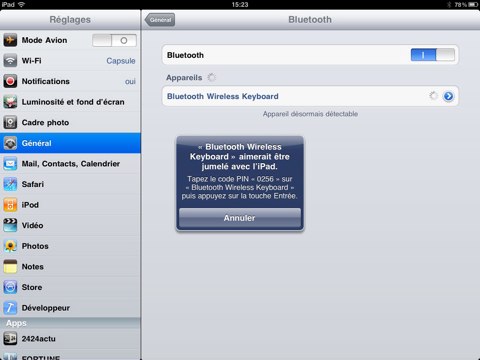 Il suffit ensuite d'aller dans les réglages de l'iPad, section Général, sous-section Bluetooth, pour activer le Bluetooth et connecter le clavier. Après une période d'inactivité, celui-ci se met automatiquement en veille, et peut être réactivé en tapant simplement sur une touche. De même, si on éteint le clavier pour préserver la batterie, il cherchera automatiquement à se connecter à l'iPad à l'allumage.
On peut noter que la charge se fait par un port miniUSB. Nous n'avons pas réussi à épuiser la batterie du Keyfolio après 3 jours de test : Kensington annonce une autonomie moyenne de 45 jours, ou de 90 heures en utilisation continue. Le clavier passant automatiquement en veille au bout d'une quinzaine de minutes, on doit pouvoir envisager le mois. Heureusement d'ailleurs, car la charge est un peu lente : 4 heures et demi pour une charge complète annoncées par Kensington, un peu plus de deux heures pour une charge partielle chez nous.
Une prise en main déroutante
Il suffit ensuite d'aller dans les réglages de l'iPad, section Général, sous-section Bluetooth, pour activer le Bluetooth et connecter le clavier. Après une période d'inactivité, celui-ci se met automatiquement en veille, et peut être réactivé en tapant simplement sur une touche. De même, si on éteint le clavier pour préserver la batterie, il cherchera automatiquement à se connecter à l'iPad à l'allumage.
On peut noter que la charge se fait par un port miniUSB. Nous n'avons pas réussi à épuiser la batterie du Keyfolio après 3 jours de test : Kensington annonce une autonomie moyenne de 45 jours, ou de 90 heures en utilisation continue. Le clavier passant automatiquement en veille au bout d'une quinzaine de minutes, on doit pouvoir envisager le mois. Heureusement d'ailleurs, car la charge est un peu lente : 4 heures et demi pour une charge complète annoncées par Kensington, un peu plus de deux heures pour une charge partielle chez nous.
Une prise en main déroutanteOn cale l'iPad en position verticale à l'aide d'un cran situé au-dessus du clavier. L'iPad est alors bien maintenu, mais l'angle de vision est un peu fermé (une quinzaine de degrés) : cela ne posera pas de problèmes si l'on est allongé ou assis assez bas, mais plus gênant si l'on surplombe l'iPad. Il y a heureusement une série de rainures au-dessus des touches que l'on peut utiliser comme cale : le matériau employé est assez rugueux pour maintenir la tablette, et l'angle approche les 30 degrés et est déjà beaucoup plus praticable.

Le matériau et les surpiqûres sont de bonne facture. L'interrupteur et le port miniUSB sont d'un commun sans nom, et le silicone est un vrai nid à poussière, heureusement facile à nettoyer d'un coup d'éponge, sans craindre l'inondation.
Ce matériau rugueux, c'est du silicone : pour ne pas abîmer l'écran lorsque la housse est fermée, Kensington a opté pour une matière souple absorbant les chocs. La prise en main est de fait assez déroutante : les touches sont molles, mais la frappe est courte. Le clavier mesurant une quinzaine de centimètres de large, les touches sont plus petites que celles d'un clavier Apple, voire même que celles du clavier virtuel de l'iPad (1x1cm contre 1,5x1,5cm sur le clavier Apple).
La combinaison fait extraordinairement penser aux claviers des netbooks 10", mais après quelques dizaines de minutes de pratique, on s'y fait, et la frappe devient vite très rapide. Certains détestent le clavier virtuel, d'autres l'adorent : on doit avouer que le retour tactile de touches réelles a un quelque chose de familier, de moins froid que la tape contre une dalle de verre. On rate parfois une touche (ou on tape deux fois la même lettre), le bord des touches étant parfois un peu mou, mais dans l'ensemble, la frappe est assez agréable.
Une disposition pour le moins étrangeLes premiers ennuis ont commencé dès qu'il a fallu entrer une adresse de courriel. Puisque ce clavier possède une touche Commande : il est donc logiquement inspiré du clavier Apple. On retrouve ainsi la touche avec les deux chevrons, celle avec les tirets, ou la disposition particulière des caractères typographiques sur les touches chiffrées. Mais pour entrer une arobase, il faut taper… fn+W. Que certaines touches soient déménagées par manque de place, passe encore : le clavier virtuel de l'iPad est encore plus fouillis, et sur un clavier physique, on peut utiliser la touche Alt pour entrer les caractères spéciaux (Alt + 7 pour «, par exemple), ou la touche Commande pour certains raccourcis (copier, coller, couper, sélectionner, etc.). Le coup de l'arobase passe un peu moins, d'autant que les touches de fonction ne sont pas le parfait miroir de celles du clavier Apple.

Que diable allait faire la @ dans cette galère ? On remarque le cran et les picots au-dessus des touches pour caler l'iPad en position « netbook ».
Sur le clavier Apple dédié à l'iPad, les touches de fonctions permettent d'accéder à Spotlight, au réglage de la luminosité et du son, au contrôle d'iTunes, au lancement de la galerie, à l'affichage du clavier virtuel, au retour à l'accueil et au verrouillage. Le clavier du KeyFolio possède quelques touches de fonction : clavier virtuel, Spotlight, contrôle d'iTunes et du son. Il manque tout de même le réglage de la luminosité, même si le bouton de retour à l'accueil sert aussi de bouton de verrouillage, et peut même convoquer la barre du multitâche si l'on tape deux fois de suite dessus.
L'iPad : un netbook comme les autres ?Ces quelques défauts, semble-t-il conséquences de choix délibérés de la part de Kensington, ne parviennent pas à diminuer l'intérêt de ce clavier pour celui qui utilise l'iPad comme une machine à écrire électronique. Utiliser un clavier externe permet en effet de dégager de la place à l'écran, ce qui n'est jamais inutile. Cela permet surtout d'utiliser beaucoup plus vite certains caractères spéciaux ou raccourcis clavier : le clavier virtuel de l'iPad possède suffisamment de lacunes pour que certaines applications de rédaction comme l'excellent iA Writer se sentent obligées de le personnaliser pour lui ajouter quelques fonctions immanquables.
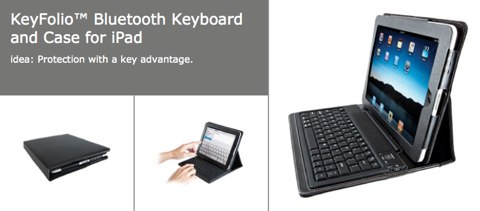 On pourrait estimer que le KeyFolio est cher (79 €), d'autant plus qu'il n'est pas exempt de défauts. Mais il est forcément plus facile à transporter qu'un clavier externe, et finalement pas beaucoup plus cher : le moindre clavier Bluetooth (sans support) ou clavier iPad avec dock (sans housse) valent 69 € (lire : iPad : clavier avec dock ou dock avec clavier ?). Reste que le prix total se rapproche alors dangereusement de celui d'un MacBook Air (999 € pour le premier modèle contre 779 € pour l'iPad 64 Go avec le KeyFolio).
Le KeyFolio répond certes à un besoin de niche, mais y répond plutôt bien : l'iPad n'est pas un netbook, mais devient autre chose encore qu'une simple tablette avec un clavier fixé à demeure. Les applications plein écran d'iOS imposent un certain effet tunnel qui paradoxalement rend parfois plus productif sur l'iPad que un ordinateur au sens traditionnel du terme. Après quelques jours d'utilisation à taper sur ce clavier et à manipuler l'écran avec les doigts, comme un netbook qui aurait rencontré un iPhone, on se prend à vouloir poser les doigts sur l'écran du MacBook Air — et à espérer que tous les Mac futurs soient ainsi conçus.
On pourrait estimer que le KeyFolio est cher (79 €), d'autant plus qu'il n'est pas exempt de défauts. Mais il est forcément plus facile à transporter qu'un clavier externe, et finalement pas beaucoup plus cher : le moindre clavier Bluetooth (sans support) ou clavier iPad avec dock (sans housse) valent 69 € (lire : iPad : clavier avec dock ou dock avec clavier ?). Reste que le prix total se rapproche alors dangereusement de celui d'un MacBook Air (999 € pour le premier modèle contre 779 € pour l'iPad 64 Go avec le KeyFolio).
Le KeyFolio répond certes à un besoin de niche, mais y répond plutôt bien : l'iPad n'est pas un netbook, mais devient autre chose encore qu'une simple tablette avec un clavier fixé à demeure. Les applications plein écran d'iOS imposent un certain effet tunnel qui paradoxalement rend parfois plus productif sur l'iPad que un ordinateur au sens traditionnel du terme. Après quelques jours d'utilisation à taper sur ce clavier et à manipuler l'écran avec les doigts, comme un netbook qui aurait rencontré un iPhone, on se prend à vouloir poser les doigts sur l'écran du MacBook Air — et à espérer que tous les Mac futurs soient ainsi conçus.










